- Autor Jason Gerald [email protected].
- Public 2024-01-19 22:14.
- E modifikuara e fundit 2025-01-23 12:45.
Ky wikiHow ju mëson se si të bëni një përzierje CD duke përdorur muzikë që keni shkarkuar nga videot e YouTube.
Hapi
Pjesa 1 nga 4: Marrja e Adresës së Muzikës në YouTube
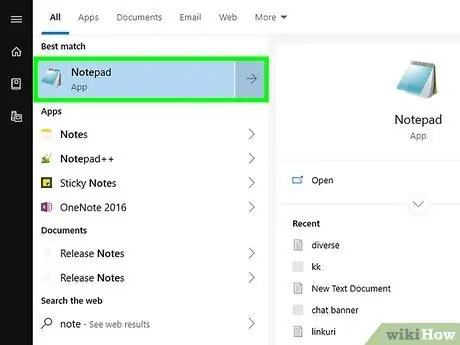
Hapi 1. Hapni një program për redaktimin e tekstit në kompjuterin tuaj
Programi kryesor i redaktimit të tekstit në kompjuterët Windows është Notepad. Ndërkohë, në një Mac, mund të përdorni TextEdit. Ju do të duhet të përdorni një program të redaktimit të tekstit për të mbledhur adresat e videove, muzikën e të cilëve dëshironi të shkarkoni.
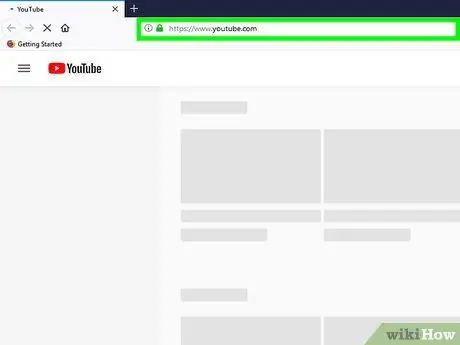
Hapi 2. Hapni YouTube
Vizitoni https://www.youtube.com/ përmes shfletuesit të uebit të kompjuterit tuaj. Pas kësaj, faqja kryesore në YouTube do të hapet.
Nëse doni të shkarkoni muzikë që është e kufizuar për një audiencë mbi 18 vjeç, do t'ju duhet të regjistroheni në llogarinë tuaj në YouTube. Nëse jo, klikoni " HYNI ”Në këndin e sipërm të djathtë të faqes, pastaj futni adresën tuaj të postës elektronike dhe fjalëkalimin.
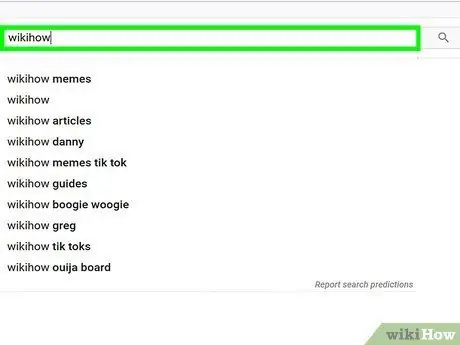
Hapi 3. Gjeni videon e dëshiruar
Klikoni në shiritin e kërkimit, shkruani titullin e këngës që dëshironi të shkarkoni dhe shtypni Enter.
Ju gjithashtu mund të shkruani emrin e artistit/ose titullin e albumit nëse kënga që dëshironi ka një titull mjaft popullor
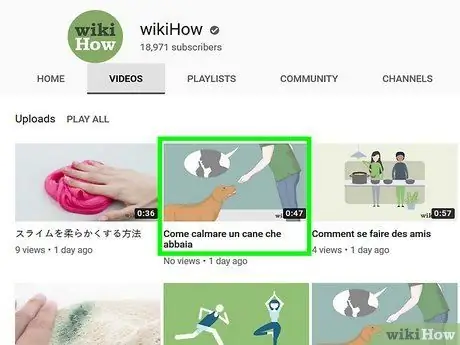
Hapi 4. Zgjidhni videot
Klikoni videon me këngën që dëshironi të shkarkoni. Pas kësaj, videoja do të hapet.
Nuk mund të shkarkoni gjithmonë muzikë nga videot e ngarkuara nga burime të besuara, si Vevo. Nëse videoja nuk shkarkohet, provoni të gjeni një video tjetër të krijuar nga përdoruesi me këngën që dëshironi (p.sh. video lirike)
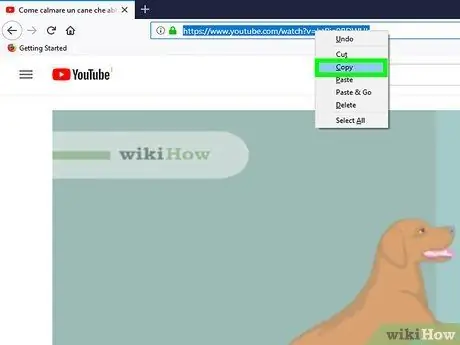
Hapi 5. Kopjoni adresën e videos
Klikoni adresën e videos në shiritin e adresave në krye të dritares së shfletuesit tuaj, pastaj shtypni Ctrl+C (Windows) ose Command+C (Mac).

Hapi 6. Ngjiteni adresën në një program të redaktimit të tekstit
Hapni një dritare Notepad ose TextEdit dhe klikoni faqen e tekstit, pastaj shtypni Ctrl+V (Windows) ose Command+V (Mac).
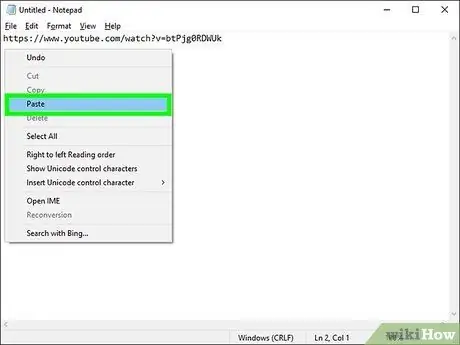
Hapi 7. Përsëriteni këtë proces për video të tjera
Pasi të keni ngjitur adresat e videove muzikore me një gjatësi totale prej rreth 80 minutash në një redaktues teksti, mund të filloni të shkarkoni muzikë.
Pjesa 2 nga 4: Shkarkimi i YouTube Music
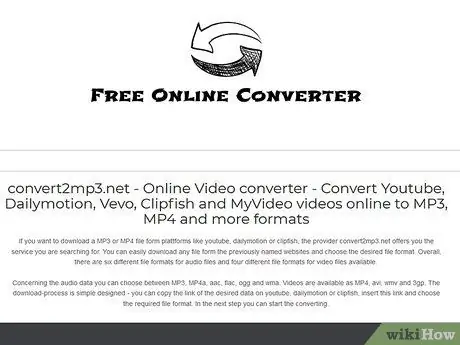
Hapi 1. Hapni Convert2MP3
Shkoni te https://convert2mp3.net/en/ në shfletuesin tuaj. Kjo faqe interneti ju lejon të shkarkoni skedarë audio MP3 të videove të zgjedhura në YouTube.
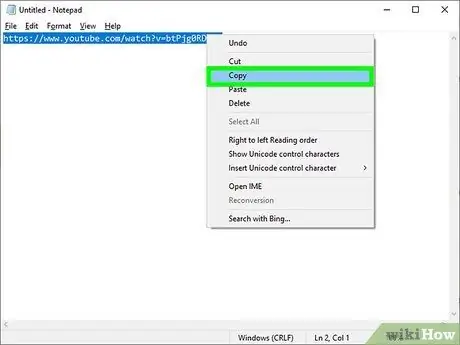
Hapi 2. Kopjoni një nga adresat nga një program i redaktimit të tekstit
Klikoni dhe tërhiqni adresën për ta theksuar atë, pastaj shtypni Ctrl+C (Windows) ose Command+C (Mac).
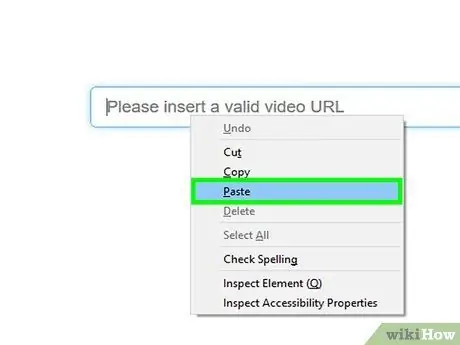
Hapi 3. Ngjiteni adresën në fushën e tekstit "Fut video lidhje"
Kjo fushë teksti është në mes të faqes Convert2MP3. Klikoni një kolonë, pastaj shtypni Ctrl+V (Windows) ose Command+V (Mac).
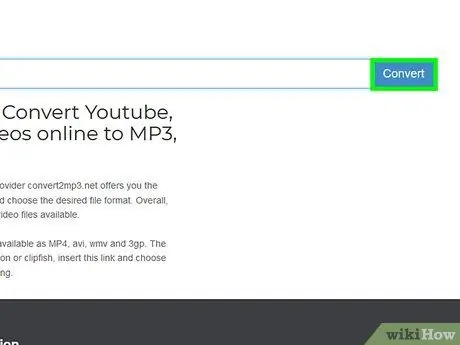
Hapi 4. Kliko konverto
Buttonshtë një buton portokalli në të djathtë të faqes.
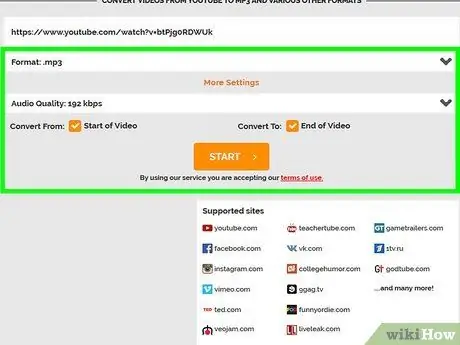
Hapi 5. Shtoni informacione muzikore
Vendosni emrin e artistit dhe titullin e këngës në fushat "artist" dhe "emër".
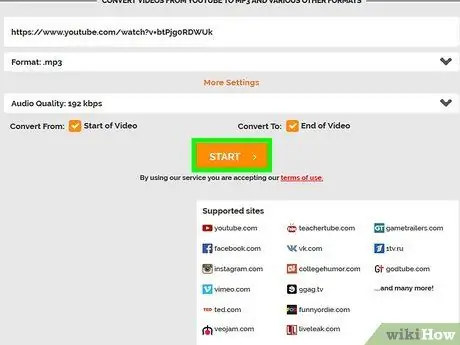
Hapi 6. Kliko Vazhdo
Buttonshtë një buton i gjelbër në fund të faqes.
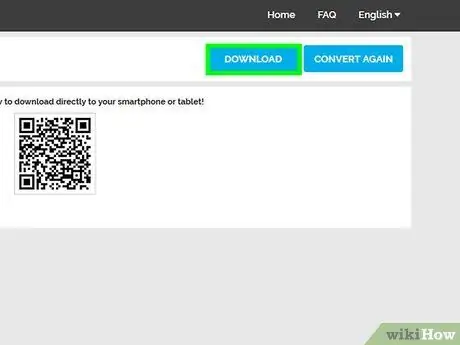
Hapi 7. Klikoni Shkarkim
It'sshtë një buton i gjelbër në mes të faqes. Pasi të klikohet, kënga do të shkarkohet menjëherë.
Në disa shfletues, do t'ju duhet të specifikoni një vendndodhje për të ruajtur skedarin dhe klikoni " Shkarko ”, “ Ne rregull ", ose" Ruaj ”Para se të shkarkohet skedari.
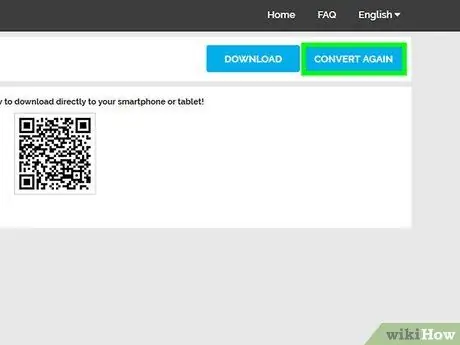
Hapi 8. Kliko konverto videon tjetër
Shtë një buton i bardhë në anën e djathtë të faqes. Pas kësaj, do të ktheheni në faqen e konvertimit.
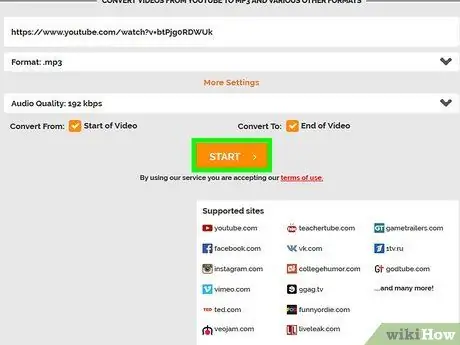
Hapi 9. Përsëriteni procesin e shkarkimit me adresën tjetër
Pasi të keni shkarkuar të gjitha këngët përmes adresës së tyre në YouTube, mund të krijoni një përzierje CD duke përdorur iTunes ose Windows Media Player.
Pjesa 3 nga 4: Djeg/Kopjoni CD duke përdorur iTunes
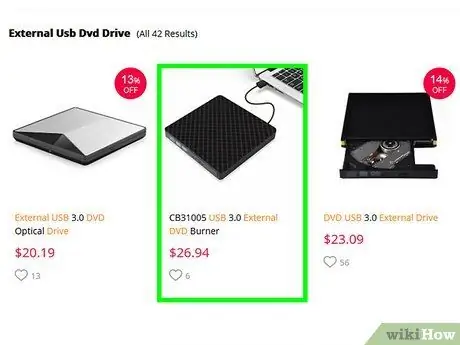
Hapi 1. Futni një CD të zbrazët në kompjuter
Përdorni DVD drive-in e kompjuterit për të futur CD-në.
- Nëse kompjuteri juaj nuk vjen me një makinë DVD të integruar, do t'ju duhet të blini një USB DVD drive.
- Në kompjuterët Mac, mund t'ju duhet të blini një përshtatës USB 3.0 në USB-C në mënyrë që të lidhni një USB DVD drive me kompjuterin tuaj.
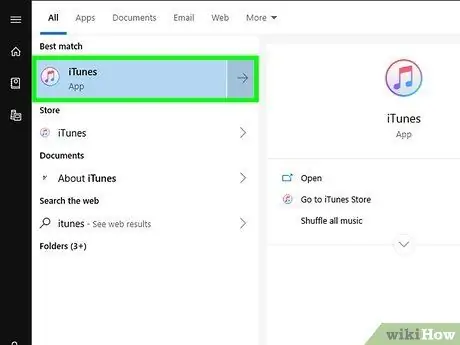
Hapi 2. Hapni iTunes
Kjo ikonë e aplikacionit duket si një shënim muzikor shumëngjyrësh në një sfond të bardhë.
Nëse ju kërkohet të azhurnoni iTunes, klikoni " Shkarkoni iTunes ”Në dritaren e komandës, pastaj rinisni kompjuterin pasi iTunes të ketë përfunduar përditësimin.
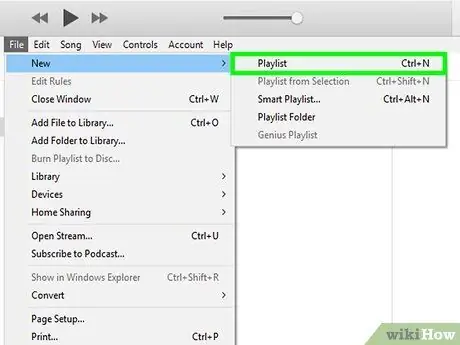
Hapi 3. Krijoni një listë të re për luajtje
Klikoni në menunë " Skedar "Në këndin e sipërm të majtë të dritares së programit (Windows) ose ekranit (Mac), zgjidhni" I ri ", kliko" Lista për luajtje ”, Pastaj shkruani emrin e listës për luajtje dhe shtypni Enter.
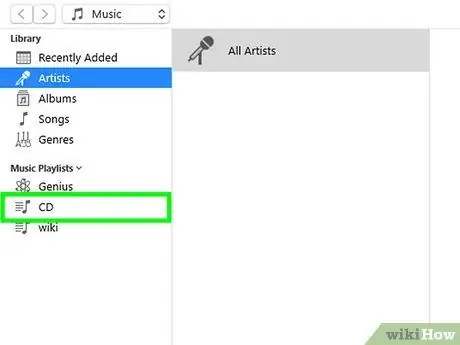
Hapi 4. Hapni listën e dëgjimit
Klikoni emrin e listës për luajtje në kolonën e opsioneve të majtë për ta hapur atë. Pas kësaj, dritarja e listës së dëgjimit do të hapet.
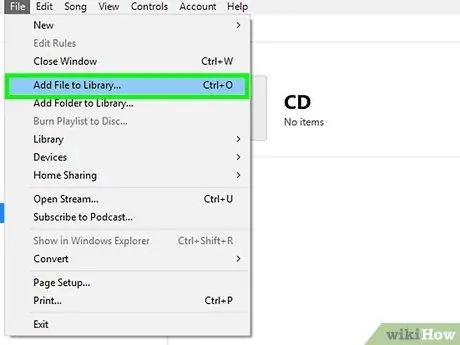
Hapi 5. Shtoni muzikë në listën e dëgjimit
Zgjidhni muzikën e shkarkuar të YouTube në dosje, pastaj klikoni dhe tërhiqni skedarin e muzikës në dritaren e listës së luajtjes.
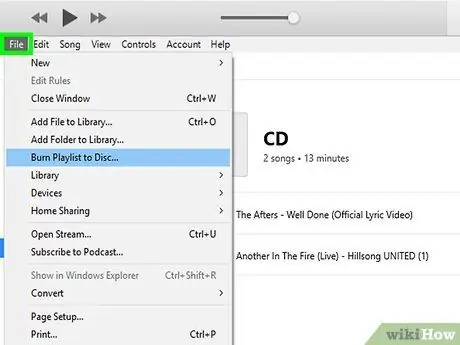
Hapi 6. Klikoni File
Shtë në këndin e sipërm të majtë të dritares së programit (Windows) ose ekranit (Mac).
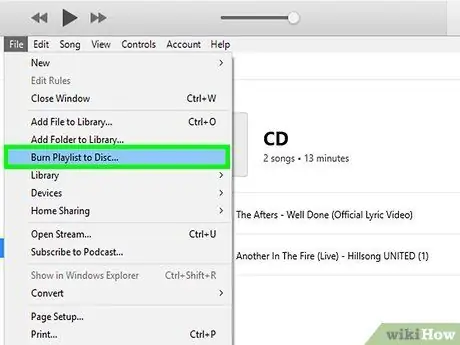
Hapi 7. Klikoni Burn Playlist to Disc
Ky opsion është në menunë zbritëse " Skedar " Pasi të klikohet, do të hapet një dritare e re.
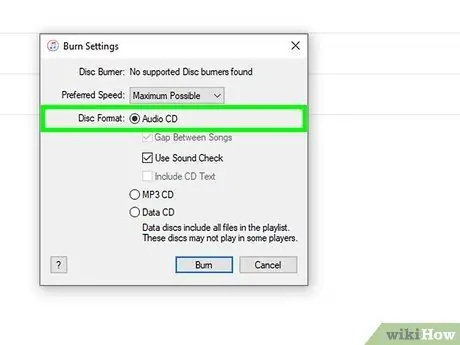
Hapi 8. Kontrolloni kutinë "Audio CD"
Shtë në mes të dritares.
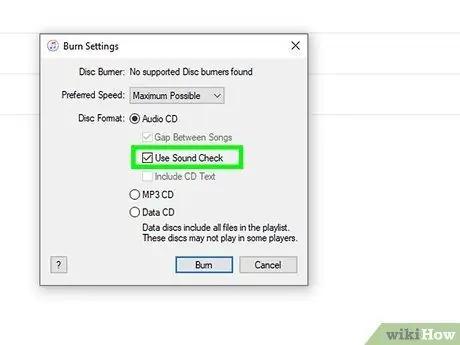
Hapi 9. Kontrolloni kutinë "Përdorni kontrollimin e zërit"
Shtë në mes të dritares. Me këtë opsion, e gjithë muzika do të luhet në të njëjtin varg/nivel volumi.
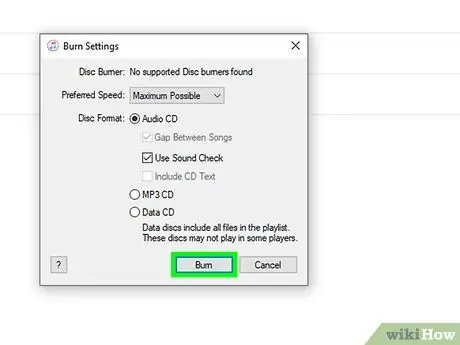
Hapi 10. Klikoni Burn
Shtë në fund të dritares. Muzika do të kopjohet në CD menjëherë. Pasi të ketë përfunduar procesi i kopjimit/djegies, CD -ja do të nxirret nga disku.
Pjesa 4 nga 4: Djeg/Kopjoni CD duke përdorur Windows Media Player
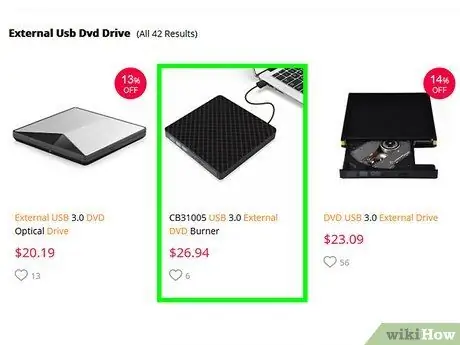
Hapi 1. Futni një CD të zbrazët në kompjuter
Përdorni DVD drive-in e kompjuterit për të futur CD-në.
Nëse kompjuteri juaj nuk vjen me një makinë DVD të integruar, do t'ju duhet të blini një USB DVD drive
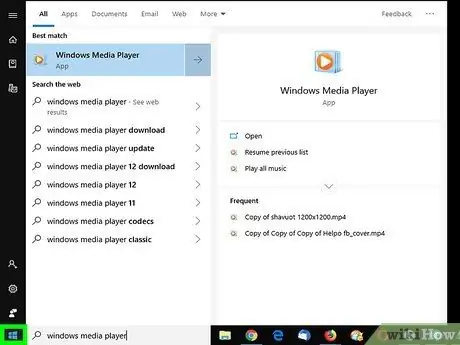
Hapi 2. Hapni menunë Start
Klikoni logon e Windows në këndin e poshtëm të majtë të ekranit.
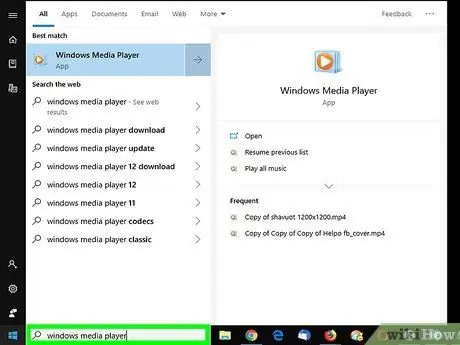
Hapi 3. Shkruani në Windows media player
Kompjuteri do të kërkojë menjëherë programin Windows Media Player.
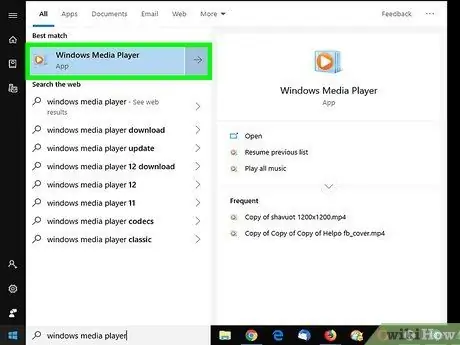
Hapi 4. Klikoni Windows Media Player
Shtë në krye të dritares Start. Pasi të klikohet, do të hapet një dritare e Windows Media Player.
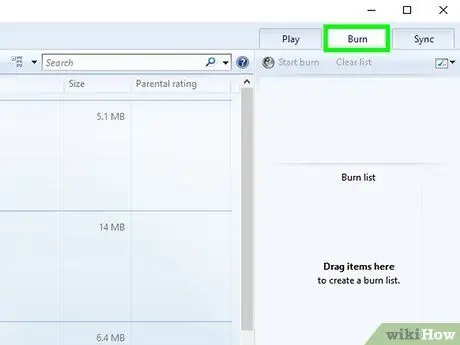
Hapi 5. Klikoni në butonin Djeg
Shtë në këndin e sipërm të djathtë të dritares.
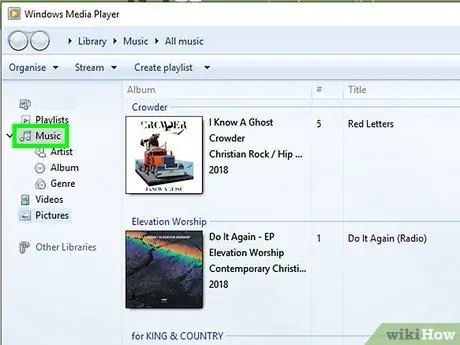
Hapi 6. Zgjidhni muzikën
Shkoni te dosja që përmban muzikën që keni shkarkuar nga YouTube, më pas mbani të shtypur butonin Ctrl ndërsa klikoni secilën këngë që dëshironi të kopjoni në CD.
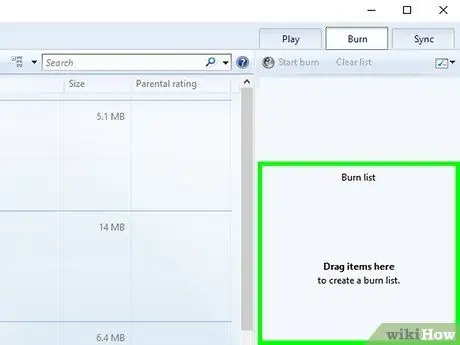
Hapi 7. Klikoni dhe tërhiqeni muzikën në skedën Burn
Me këtë mekanizëm, ju mund të "hidhni" muzikë direkt në " Djeg " Pas kësaj, çdo këngë e zgjedhur do të shfaqet në atë skedë.
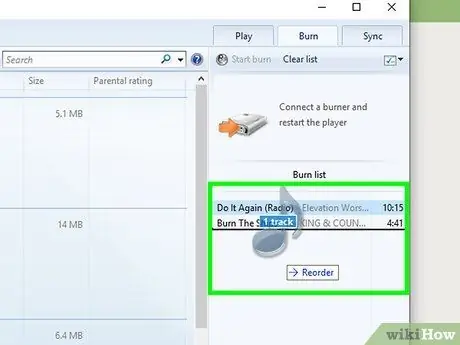
Hapi 8. Ndryshoni muzikën nëse është e nevojshme
Klikoni dhe tërhiqeni këngën lart ose poshtë për të ndryshuar pozicionin e saj në " Djeg " Kjo listë do të përcaktojë rendin në të cilin luhen këngët në CD.
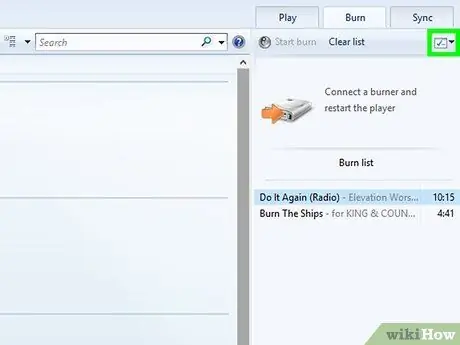
Hapi 9. Klikoni butonin "Opsionet"
Kjo kuti e bardhë me një shenjë kontrolli është në këndin e sipërm të djathtë të skedës " Djeg " Pas kësaj, do të shfaqet një menu zbritëse.
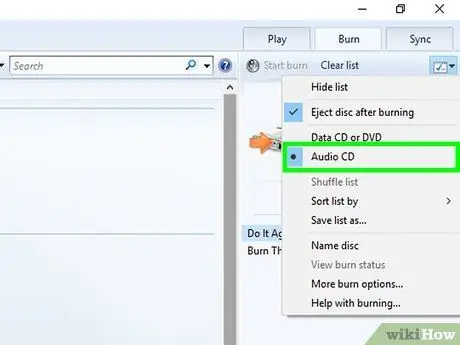
Hapi 10. Klikoni Audio CD
Shtë në mes të menysë zbritëse. Me këtë opsion, CD do të optimizohet për rishikim audio.
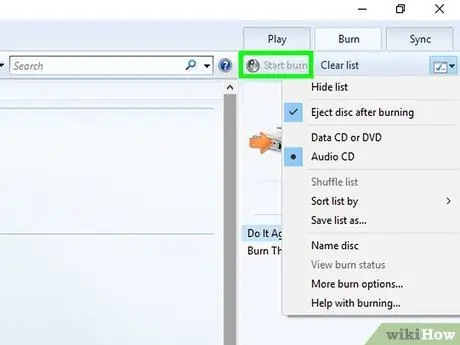
Hapi 11. Klikoni Start burn
Shtë në këndin e sipërm të majtë të " Djeg " Përmbajtja e këngës do të kopjohet/digjet në CD menjëherë. Pasi të përfundojë procesi, mund ta hiqni CD -në nga kompjuteri.






